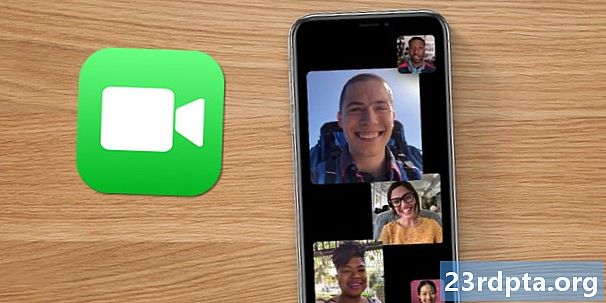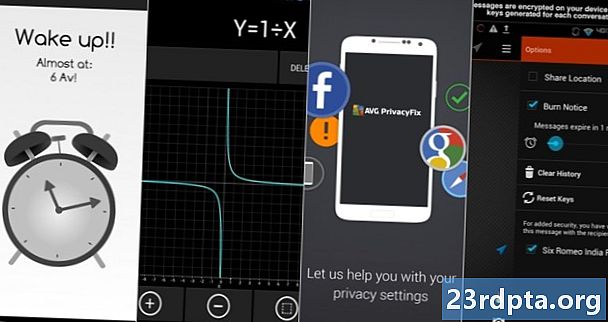เนื้อหา
- วิธีการแปลงซอฟต์แวร์ T-Mobile OnePlus 7 Pro
- ขั้นตอนที่หนึ่ง: ดาวน์โหลดเนื้อหา
- ขั้นตอนที่สอง: เตรียมพีซีเพื่อแฟลช
- ขั้นตอนที่สาม: เตรียมโทรศัพท์ให้พร้อมแฟลช
- ขั้นตอนที่สี่: เปิดอุปกรณ์ของคุณ

OnePlus 7 Pro เป็นเพียงอุปกรณ์ตัวที่สองจาก บริษัท ที่จะขายกับผู้ให้บริการพันธมิตรในสหรัฐอเมริกาโดยเฉพาะ T-Mobile อุปกรณ์ดังกล่าวจะไม่ถูกขายผ่าน T-Mobile (ถูกแทนที่ด้วย OnePlus 7T) แต่คุณอาจเป็นเจ้าของ T-Mobile OnePlus 7 Pro ที่คุณซื้อผ่านผู้ให้บริการมากกว่าจาก OnePlus โดยตรงหรือผ่านบุคคลที่สาม
เมื่อคุณซื้ออุปกรณ์ T-Mobile OnePlus คุณจะไม่ได้รับประสบการณ์เช่นเดียวกับผู้ที่ซื้อจากแหล่งอื่น มีความแตกต่างของฮาร์ดแวร์เล็กน้อย (เช่นการขาดถาดใส่ซิมการ์ดคู่ในรุ่น T-Mobile) และความแตกต่างของซอฟต์แวร์บางอย่าง
ความแตกต่างของซอฟต์แวร์อาจเป็นจุดเจ็บปวดสำหรับผู้ใช้บางคนโดยพิจารณาจากผู้ที่ซื้อปลดล็อคได้รับการอัปเดต Android ที่รวดเร็วมากและมีประสบการณ์ที่ไม่บวม ในขณะเดียวกันการอัปเดตซอฟต์แวร์ของ T-Mobile นั้นช้าลงและมีแอพที่ติดตั้งไว้ล่วงหน้าซึ่งคุณไม่สามารถกำจัดได้โดยไม่ต้องรูท / ดัดแปลงอุปกรณ์
โชคดีที่มีวิธีให้คุณแปลงซอฟต์แวร์บน T-Mobile OnePlus 7 Pro ของคุณดังนั้นมันจึงกลายเป็นตัวแปรที่ปลดล็อค นั่นหมายความว่าโทรศัพท์ T-Mobile ของคุณจะได้รับการอัปเดต Oxygen OS เช่นเดียวกับรุ่นที่ไม่ใช่ T-Mobile และ Bloatware ของ T-Mobile ทั้งหมดจะหายไป
ทำตามด้านล่างเพื่อแปลง T-Mobile OnePlus 7 Pro ของคุณเป็นตัวแปรปลดล็อค!
วิธีการแปลงซอฟต์แวร์ T-Mobile OnePlus 7 Pro

The OnePlus 7 Pro เปิดตัวบน T-Mobile ในเดือนพฤษภาคม 2019 ดังนั้นวิธีการกะพริบ ROM ที่ปลดล็อกผ่าน T-Mobile ROM นั้นยังคงสดอยู่ อย่างไรก็ตามขั้นตอนนี้คล้ายกับขั้นตอนสำหรับซอฟต์แวร์ที่ปลดล็อคการกะพริบมากกว่า T-Mobile OnePlus 6T ดังนั้นจึงค่อนข้างปลอดภัย
ก่อนที่เราจะเข้าไปอ่านคำแนะนำมีบางอย่าง สำคัญมาก สิ่งที่คุณต้องเข้าใจก่อนทำสิ่งนี้:
- กระบวนการนี้จะล้างข้อมูลอุปกรณ์ของคุณโดยสมบูรณ์. อย่าลืมสำรองข้อมูลทุกอย่างที่คุณต้องการ
- คุณไม่ต้องการ bootloader ปลดล็อค เพื่อให้งานนี้ คุณยัง ไม่ต้องการให้อุปกรณ์ปลดล็อคซิม. อย่างไรก็ตามกระบวนการนี้จะไม่ปลดล็อค bootloader หรือซิมปลดล็อคโทรศัพท์ของคุณ นี่ไม่ใช่วิธีการชำระเงินค่าอุปกรณ์ T-Mobile ของคุณอย่างเต็มที่ก่อนที่จะย้ายไปยังผู้ให้บริการรายใหม่
- กระบวนการนี้ จะไม่รูทอุปกรณ์ของคุณ. ในความเป็นจริงการรูทดูเหมือนจะทำให้เกิดปัญหาในตอนนี้ด้วยวิธีนี้ดังนั้นเราขอแนะนำให้หลีกเลี่ยงในขณะนี้
- คุณจะต้องใช้คอมพิวเตอร์ Windows สำหรับบทช่วยสอนนี้ (ขออภัยผู้ใช้ macOS และ Linux) หากคุณมั่นใจในการใช้ตัวเลียนแบบ Windows บนระบบปฏิบัติการอื่น ๆ คุณต้องรับความเสี่ยงด้วยตนเอง
- คุณจะต้องใช้สาย USB ดั้งเดิมที่มาพร้อมกับ OnePlus 7 Pro ของคุณ หากคุณไม่มีสายเคเบิลคุณภาพสูงสั้นและหนาจะทำ หลีกเลี่ยงสายราคาถูก / บางเพราะอาจใช้งานไม่ได้และอาจทำให้เกิดปัญหาได้
สิ่งสุดท้าย: ไม่สามารถรับประกันได้ว่าวิธีการเปลี่ยนซอฟต์แวร์ของโทรศัพท์จะใช้งานได้ หากคุณทำตามคำแนะนำในจดหมายคุณไม่ควรประสบปัญหาใด ๆ แต่เราไม่สามารถรับผิดชอบหากมีสิ่งผิดปกติเกิดขึ้น ดำเนินการด้วยความเสี่ยงของคุณเอง!
ขั้นตอนที่หนึ่ง: ดาวน์โหลดเนื้อหา

คุณจะต้องดาวน์โหลดแพคเกจซอฟต์แวร์สามชุด: ชุดสร้างออกซิเจนที่ไม่ใช่ T-Mobile สำหรับแพตช์ OnePlus 7 Pro ของคุณไดรเวอร์สำหรับคอมพิวเตอร์ของคุณเพื่ออำนวยความสะดวกในแฟลชและโปรแกรมแก้ไขที่อนุญาตให้ติดตั้งซอฟต์แวร์ดังกล่าว
ซอฟต์แวร์สามชิ้นนี้มาจากนักพัฒนาชุมชนอิสระ สิ่งเหล่านี้ไม่เป็นทางการ แต่อย่างใดดังนั้นโปรดดาวน์โหลดอย่างระมัดระวัง
ซอฟต์แวร์ทั้งสามชิ้นอยู่ที่นี่ คุณจะต้องดาวน์โหลดแต่ละไฟล์ตามรายการด้านล่าง:
- guacamole_21.O.09_190516.7z (ระบบปฏิบัติการออกซิเจนที่ได้รับการติดตั้ง)
- L2 + drivers.rar (ไดรเวอร์)
- MsmDownloadTool V4.0-Patched_Alpha_3.exe (เครื่องมือติดตั้ง)
สิ่งสำคัญคือคุณจะต้องทราบว่า เวอร์ชันที่ได้รับการติดตั้งของ Oxygen OS ที่ระบุไว้ข้างต้น สำหรับขั้นตอนนี้ อย่าดาวน์โหลด Oxygen OS จากแหล่งอื่นรวมถึง OnePlus.com คุณต้องดาวน์โหลดซอฟต์แวร์จากลิงค์ด้านบน
เมื่อคุณมีซอฟต์แวร์สามชิ้นที่ดาวน์โหลดไปยังพีซีที่ใช้ Windows ให้ทำตามขั้นตอนต่อไป
ขั้นตอนที่สอง: เตรียมพีซีเพื่อแฟลช

ตอนนี้คุณมีซอฟต์แวร์ทั้งหมดแล้วคุณต้องเตรียมทั้งพีซีและ T-Mobile OnePlus 7 Pro ของคุณให้พร้อมสำหรับกระบวนการกระพริบ
มาเริ่มด้วยพีซีของคุณกัน ขั้นแรกสร้างโฟลเดอร์ใหม่บนเดสก์ท็อปของคุณชื่อ“ Flash OnePlus 7 Pro” (หรือชื่อที่คุณเลือก) ถัดไปเปิดแพ็คเกจ L2 + drivers หากคุณมีปัญหาในการค้นหาและดาวน์โหลดสำเนาของ WinRAR (ซึ่งสามารถทดลองใช้ได้) เมื่อคุณเปิดแพ็คเกจแล้วให้ย้ายโฟลเดอร์ภายในป้ายกำกับ "ไดรเวอร์ L2" ไปยังโฟลเดอร์ Flash OnePlus 7 Pro บนเดสก์ท็อปของคุณ
จากนั้นทำขั้นตอนเดียวกันกับไฟล์ Oxygen OS โดยใช้“ guacamole” ในชื่อ เปิดแพ็คเกจนั้นและย้ายไฟล์“ .ops” ไปยังโฟลเดอร์ Flash OnePlus 7 Pro บนเดสก์ท็อปของคุณ
ในที่สุดให้ย้ายโปรแกรมติดตั้งซึ่งเป็นโปรแกรมที่ขึ้นต้นด้วย MSM ไปไว้ในโฟลเดอร์ Flash OnePlus 7 Pro ตอนนี้คุณควรมีโฟลเดอร์ที่ดูเหมือนภาพด้านบนพร้อมไฟล์ทั้งหมดที่คุณดาวน์โหลดไว้ในที่เดียว
ตอนนี้คุณได้ประกอบไฟล์ทั้งหมดแล้วคุณต้องแน่ใจว่าคุณติดตั้งไดรเวอร์ adb และ fastboot บนพีซีของคุณ หากคุณเคยใช้แฟลชรอมบนสมาร์ทโฟน Android มาก่อนคุณน่าจะมีอยู่แล้วและสามารถข้ามขั้นตอนนี้ได้ หากนี่เป็นครั้งแรกของคุณเพียงไปที่ไซต์นี้และคลิกปุ่มดาวน์โหลด 15 วินาที ADB Installer รอ 30 วินาทีและไฟล์จะดาวน์โหลด
เปิดแพ็คเกจที่คุณดาวน์โหลดและเริ่มโปรแกรม“ adb-setup” ภายใน คุณจะเห็นหน้าจอสีน้ำเงินที่มีคำถามใช่หรือไม่ใช่ ป้อน“ Y” แล้วกด Enter จากนั้นกด“ Y” อีกครั้งแล้วกด Enter โปรแกรมจะติดตั้งไดรเวอร์ adb และ fastboot ลงในระบบของคุณ
โปรแกรมจะถามว่าคุณต้องการติดตั้งไดรเวอร์อุปกรณ์หรือไม่ กด“ N” แล้วกด Enter จากนั้นโปรแกรมจะปิด
ตอนนี้คุณควรมีไดรเวอร์ adb และ fastboot ติดตั้งอยู่ในพีซีของคุณรวมถึงไฟล์และโปรแกรมที่แตกไฟล์แล้วทั้งหมดในโฟลเดอร์เดียวบนเดสก์ท็อปของคุณ พีซีของคุณพร้อมแล้ว!
ขั้นตอนที่สาม: เตรียมโทรศัพท์ให้พร้อมแฟลช

ตอนนี้ต่อไปเพื่อเตรียมความพร้อม T-Mobile OnePlus 7 Pro ของคุณ ก่อนปลดล็อคโทรศัพท์ของคุณและไปที่ การตั้งค่า> ระบบ> ตัวเลือกสำหรับนักพัฒนา. หากคุณไม่เห็นตัวเลือกนักพัฒนาให้ไปที่การตั้งค่า> เกี่ยวกับโทรศัพท์ และแตะที่หมายเลขการสร้างซอฟต์แวร์ของคุณหลาย ๆ ครั้งจนกว่าจะแจ้งว่าคุณเป็นนักพัฒนาซอฟต์แวร์แล้ว ตัวเลือกนักพัฒนาจะเป็นที่ที่ควรจะเป็น
ในตัวเลือกนักพัฒนาค้นหาและเปิดใช้งานการแก้ไขข้อบกพร่อง USB จากนั้นเชื่อมต่อโทรศัพท์ของคุณกับคอมพิวเตอร์ด้วยสาย USB ดั้งเดิมหรือสายสั้นและหนาจากที่อื่น ป๊อปอัปจะปรากฏขึ้นในโทรศัพท์ของคุณเพื่อถามว่าคุณเชื่อถือคอมพิวเตอร์ที่คุณเพิ่งแนบมาหรือไม่
หากป๊อปอัปนั้นไม่ปรากฏขึ้นตรวจสอบให้แน่ใจว่าคุณอยู่ในโหมดถ่ายโอนไฟล์โดยเลื่อนลงในถาดการแจ้งเตือนของคุณและแตะที่การแจ้งเตือนของระบบ Android ควรมีตัวเลือกสำหรับการถ่ายโอนไฟล์ซึ่งคุณควรเลือกจากนั้นป๊อปอัปจะปรากฏขึ้น
เมื่อดำเนินการเสร็จแล้วให้ถอดปลั๊ก OnePlus 7 Pro ของคุณออกและเสียบปลั๊กให้เต็ม ปล่อยให้เครื่องปิดและดำเนินการต่อในขั้นตอนสุดท้าย
ขั้นตอนที่สี่: เปิดอุปกรณ์ของคุณ

ในการปะยางรถคุณควรทำสิ่งต่อไปนี้ให้เรียบร้อย:
- ดาวน์โหลดแยกและจัดระเบียบสามแพ็คเกจเพื่อให้ไฟล์ทั้งหมดในนั้นอยู่ในโฟลเดอร์เดียวบนพีซีของคุณ
- ติดตั้งไดรเวอร์ adb และ fastboot บนพีซีของคุณ
- เปิดใช้งานการแก้ไขข้อบกพร่อง USB บน T-Mobile OnePlus 7 Pro ของคุณและอนุญาตการเชื่อมต่อกับพีซีของคุณ
- ปิดโทรศัพท์ของคุณ
เมื่อทำเสร็จแล้วคุณพร้อมที่จะแฟลช เปิดโฟลเดอร์ Flash OnePlus 7 Pro บนเดสก์ท็อปของคุณ คลิกขวาที่ไฟล์“ .exe” ไฟล์ที่เริ่มต้นด้วย MSM และเลือก“ Run as Administrator” คุณควรเห็นโปรแกรมบนหน้าจอของคุณที่มีลักษณะเหมือนภาพด้านบน
ที่ด้านบนของหน้าต่างโปรแกรมจะมีช่องทำเครื่องหมายที่มีคำว่า "Sha256 check" อยู่ติดกับหน้าต่าง คุณต้องการ ยกเลิกการเลือกช่องทำเครื่องหมายนี้. ช่องทำเครื่องหมาย "รีบูตอัตโนมัติ" ควรจะยังคงถูกทำเครื่องหมายและ "ใช้ไลต์ดับเพลิง" ควรยังคงไม่ถูกตรวจสอบ
ตอนนี้ขั้นตอนต่อไปนั้นยุ่งยากดังนั้นโปรดติดตามพวกเขาด้วยตัวอักษร:
- ใน T-Mobile OnePlus 7 Pro ของคุณซึ่งยังควรปิดเครื่องให้กดปุ่มเพิ่มระดับเสียงและปุ่มลดระดับเสียงค้างไว้พร้อมกัน
- ในขณะที่กดปุ่มเหล่านี้ค้างไว้ให้เสียบโทรศัพท์ของคุณเข้ากับคอมพิวเตอร์โดยใช้สาย USB
- จับตาดูโปรแกรม MSM ทันทีที่คุณเห็นคำว่า“ เชื่อมต่อ” ปรากฏขึ้นภายใต้หัวเรื่องที่ระบุว่า“ สถานะของ…” กดปุ่ม“ เริ่ม” ที่มุมบนซ้ายของโปรแกรม MSM จากนั้นคุณสามารถปล่อยมือจากปุ่มต่างๆบนโทรศัพท์ของคุณ
สามขั้นตอนเหล่านั้นจะต้องทำอย่างรวดเร็ว ด้วยเหตุผลบางอย่าง OnePlus 7 Pro จะเริ่มต้นใหม่หากไม่สามารถสื่อสารกับโปรแกรม MSM ได้อย่างรวดเร็วเพียงพอ หากเกิดเหตุการณ์นี้ไม่ต้องกังวล เพียงปิดโทรศัพท์ของคุณและทำซ้ำสามขั้นตอนด้านบนจนกว่าคุณจะทำถูกต้อง เราได้เห็นรายงานของผู้คนที่ต้องทำเช่นนี้หลายสิบครั้งก่อนที่จะถึงเวลาที่ถูกต้อง
คุณจะรู้ว่ากระบวนการเสร็จสมบูรณ์เมื่อคุณเห็นข้อความ“ ดาวน์โหลดเสร็จสมบูรณ์” เป็นสีเขียวในโปรแกรมและ OnePlus 7 Pro ของคุณจะรีบูตโดยอัตโนมัติ เมื่อโทรศัพท์ของคุณรีบูทแล้วคุณสามารถถอดปลั๊กออกและปิดโปรแกรมเดสก์ท็อปได้อย่างปลอดภัย
หากทุกอย่างเป็นไปด้วยดีตอนนี้คุณมีรุ่นที่ปลดล็อคของ OnePlus 7 Pro ROM ในโทรศัพท์ของคุณ ไม่นานหลังจากบูตครั้งแรกคุณควรเห็นการแจ้งเตือน OTA เพื่อดาวน์โหลด Oxygen OS เวอร์ชันล่าสุด ไปข้างหน้าและติดตั้งเพื่อให้ทันสมัยที่สุดเท่าที่จะทำได้
หากหลังจากทำเช่นนี้คุณจะตัดสินใจกลับไปใช้ Oxygen OS เวอร์ชัน T-Mobile ซึ่งทำได้ง่าย ขั้นตอนนี้เหมือนกันยกเว้นคุณจะต้องดาวน์โหลดซอฟต์แวร์ใหม่ มี XDA ด้ายที่มีคำแนะนำเกี่ยวกับสิ่งที่คุณต้องทำ
คุณเป็นเจ้าของ T-Mobile OnePlus 7T หรือไม่ ติดตามความคืบหน้าในไม่ช้าเราจะมีคำแนะนำรายละเอียดบทความเกี่ยวกับวิธีการแฟลชอุปกรณ์นั้นไปยัง Oxygen OS เวอร์ชันที่ปลดล็อค